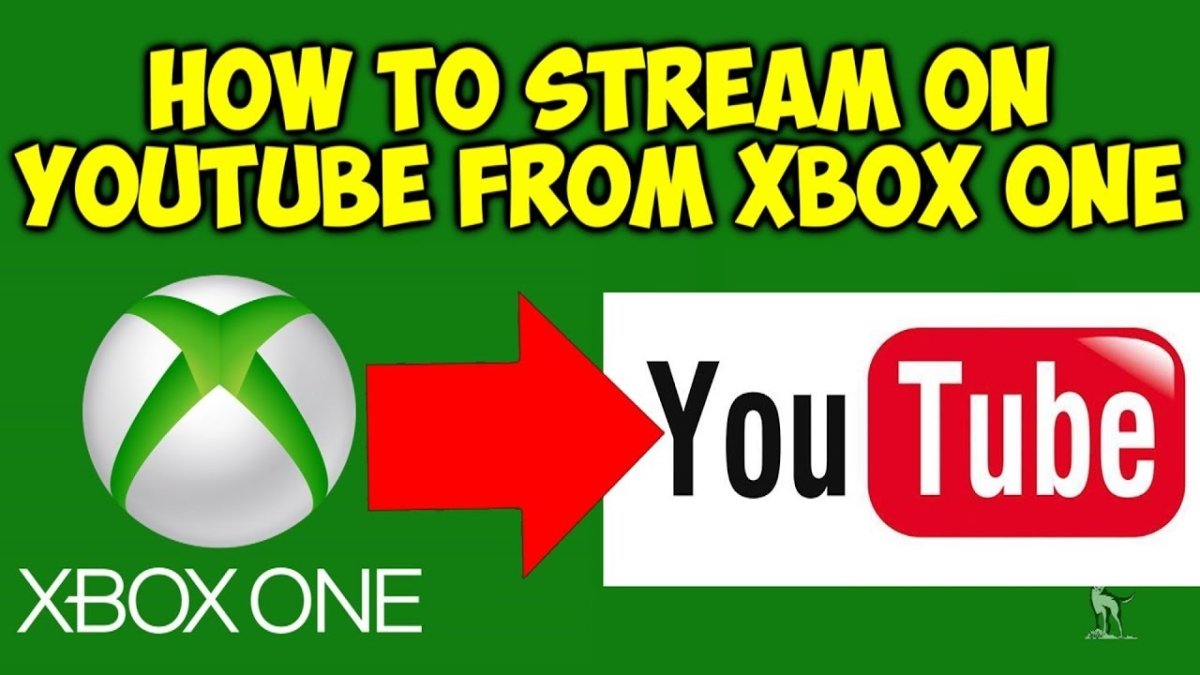Wie lade ich YouTube -Video auf PowerPoint herunter?
Suchen Sie nach einer Möglichkeit, YouTube -Videos in Ihre PowerPoint -Präsentationen einzubeziehen? Nun, du hast Glück! In diesem Artikel erklären wir genau, wie Sie YouTube -Videos auf PowerPoint herunterladen, damit Sie Ihre Präsentationen noch ansprechender machen können. Wir werden Sie Schritt für Schritt durch den Prozess führen und auf dem Weg hilfreiche Tipps geben. Wenn Sie also bereit sind, Ihre PowerPoint -Präsentationen mit YouTube -Videos aufzupacken, beginnen wir los!
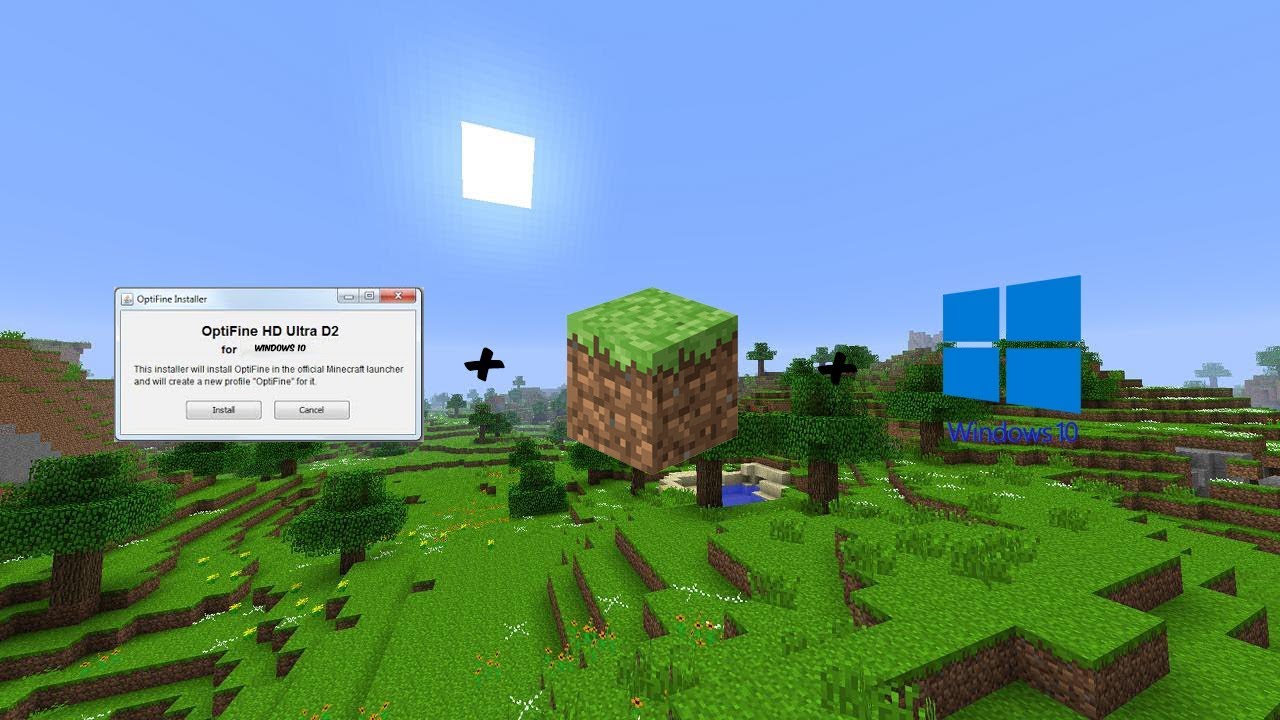
Laden Sie YouTube -Video für PowerPoint -Präsentation herunter
Das Herunterladen eines YouTube -Videos in einer PowerPoint -Präsentation kann eine großartige Möglichkeit sein, Ihrer Präsentation visuelle Elemente hinzuzufügen. Unabhängig davon, ob Sie das Video verwenden möchten, um den Inhalt einer Präsentation zu verbessern oder Ihre Präsentation einfacher zu gestalten, kann das Herunterladen von YouTube -Videos für PowerPoint ein großes Kapital sein. In diesem Artikel werden wir uns in einigen einfachen Schritten befassen, wie Sie YouTube -Videos für PowerPoint herunterladen können.
Beim Herunterladen eines YouTube -Videos für PowerPoint müssen Sie als erstes das YouTube -Video finden, das Sie herunterladen möchten. Auf der YouTube -Hauptseite finden Sie ein Video oder nach einem mit der Suchleiste nach einem. Sobald Sie das Video gefunden haben, müssen Sie die URL des Videos kopieren. Dies kann durch Klicken mit der rechten Maustaste auf das Video und die Auswahl der "Video-URL kopieren" erfolgen.
Verwenden eines Online -Video -Downloaders
Der nächste Schritt besteht darin, einen Online -Video -Downloader zu verwenden. Es sind viele Online -Video -Downloader verfügbar, wie z. B. ClipConverter und KeepVID. Sie müssen lediglich die URL des Videos in den Downloader einfügen und das Format auswählen, in dem Sie das Video herunterladen möchten. Für PowerPoint -Präsentationen müssen Sie das Video im .mp4 -Format herunterladen. Sobald das Video heruntergeladen wurde, können Sie es auf Ihrem Computer speichern und dann in Ihrer PowerPoint -Präsentation verwenden.
Verwenden eines Offline -Downloaders
Wenn Sie es vorziehen, einen Offline -Downloader zu verwenden, stehen mehrere Optionen zur Verfügung. Die beliebtesten Offline -Downloader sind 4K -Video -Downloader und YTD -Video -Downloader. Beide Programme sind kostenlos und einfach zu bedienen. Sie müssen lediglich die URL des Videos in das Programm einfügen und das Format auswählen, in dem Sie das Video herunterladen möchten. Für PowerPoint -Präsentationen müssen Sie das Video im .mp4 -Format herunterladen. Sobald das Video heruntergeladen wurde, können Sie es auf Ihrem Computer speichern und dann in Ihrer PowerPoint -Präsentation verwenden.
Einfügen von YouTube -Videos in PowerPoint
Sobald Sie das YouTube -Video auf Ihren Computer heruntergeladen haben, besteht der nächste Schritt darin, es in Ihre PowerPoint -Präsentation einzufügen. Öffnen Sie dazu die PowerPoint -Präsentation und gehen Sie zur Folie, wo Sie das Video einfügen möchten. Klicken Sie dann auf die Registerkarte "Einfügen" und klicken Sie dann auf "Video". Von hier aus können Sie das von Ihnen heruntergeladene Video auswählen und dann auf "Einfügen" klicken, um das Video zur Folie hinzuzufügen.
Bearbeiten des YouTube -Videos
Wenn Sie das YouTube -Video bearbeiten möchten, bevor Sie es in Ihre PowerPoint -Präsentation einfügen, stehen für diesen Zweck mehrere Programme zur Verfügung. Eines der beliebtesten Programme zur Bearbeitung von YouTube -Videos ist Adobe Premiere Pro. Mit diesem Programm können Sie das Video abschneiden, Effekte hinzufügen und das Audio anpassen. Sobald Sie das Video bearbeitet haben, können Sie es auf Ihrem Computer speichern und dann in Ihre PowerPoint -Präsentation einfügen.
Abschluss
Das Herunterladen von YouTube -Videos für PowerPoint -Präsentationen kann eine großartige Möglichkeit sein, Ihrer Präsentation visuelle Elemente hinzuzufügen. Mit den richtigen Tools können Sie YouTube -Videos problemlos herunterladen und diese dann in Ihre PowerPoint -Präsentation einfügen. Unabhängig davon, ob Sie das Video verwenden möchten, um den Inhalt Ihrer Präsentation zu verbessern oder um es einfacher zu gestalten, kann das Herunterladen von YouTube -Videos für PowerPoint ein großes Kapital sein.
Verwandte FAQ
F1: Was ist der einfachste Weg, ein YouTube -Video auf PowerPoint herunterzuladen?
A1: Der einfachste Weg, ein YouTube -Video auf PowerPoint herunterzuladen, besteht darin, einen Video -Downloader zu verwenden. Es gibt viele kostenlose Video -Downloader online, mit denen Sie ein YouTube -Video schnell und einfach herunterladen und auf Ihren Computer speichern können. Sobald Sie das Video auf Ihrem Computer gespeichert haben, können Sie es mit einigen einfachen Schritten in PowerPoint einfügen.
F2: Wie lade ich ein YouTube -Video auf meinen Computer herunter?
A2: Um ein YouTube -Video auf Ihren Computer herunterzuladen, benötigen Sie einen Video -Downloader. Es gibt viele kostenlose Video -Downloader online, mit denen Sie ein YouTube -Video schnell und einfach herunterladen und auf Ihren Computer speichern können. Sobald Sie das Video gespeichert haben, können Sie es mit ein paar einfachen Schritten in PowerPoint einfügen.
F3: Wie füge ich ein YouTube -Video in PowerPoint ein?
A3: Um ein YouTube -Video in PowerPoint einzufügen, müssen Sie die PowerPoint -Präsentation öffnen und zur Registerkarte "Einfügen" gehen. Von dort können Sie die Option "Video" auswählen und dann "Video aus der Datei" auswählen. Sie können dann das YouTube -Video finden, das Sie auf Ihren Computer heruntergeladen haben, und klicken Sie auf "Einfügen". Das Video wird dann zu Ihrer PowerPoint -Präsentation hinzugefügt.
F4: In welchem Format sollte ich das YouTube -Video speichern, bevor ich in PowerPoint einfügt?
A4: Bevor Sie ein YouTube -Video in PowerPoint einfügen, sollten Sie das Video in einem Format speichern, das mit PowerPoint kompatibel ist. Das beliebteste Format für PowerPoint ist MP4. Dies ist daher das beste Format zum Speichern des Videos. Es kann jedoch auch andere Formate geben, die Powerpoint unterstützt. Daher lohnt es sich, die PowerPoint -Dokumentation für weitere Informationen zu überprüfen.
F5: Kann ich das YouTube -Video bearbeiten, bevor ich in PowerPoint einfügt?
A5: Ja, Sie können das YouTube -Video bearbeiten, bevor Sie es in PowerPoint einfügen. Mit den meisten Video -Downloader können Sie das Video bearbeiten, bevor Sie es auf Ihrem Computer speichern. Sie können den Editor verwenden, um das Video auf die gewünschte Länge zu schneiden oder Spezialeffekte oder Untertitel hinzuzufügen.
F6: Ist es möglich, mehrere YouTube -Videos in eine PowerPoint -Präsentation einzufügen?
A6: Ja, es ist möglich, mehrere YouTube -Videos in eine PowerPoint -Präsentation einzufügen. Sie können einfach die obigen Schritte wiederholen, um jedes Video in die Präsentation einzufügen. Alternativ können Sie eine Video -Wiedergabeliste erstellen, indem Sie jedes Video zur Wiedergabeliste hinzufügen und dann die Wiedergabeliste in die Präsentation einfügen. Auf diese Weise können Sie problemlos alle Videos in der Wiedergabeliste mit einem einzigen Klick abspielen.
So fügen Sie YouTube -Video in PowerPoint ein
Das Herunterladen von YouTube -Videos auf PowerPoint ist ein schneller und einfacher Prozess. Sie können Zeit und Energie sparen, indem Sie das Video direkt auf Ihre Präsentation herunterladen. Mit ein paar Klicks können Sie das perfekte Video für Ihre Präsentation haben. Wenn Sie also jemals ein YouTube -Video in Ihre PowerPoint -Präsentation aufnehmen müssen, wissen Sie jetzt, wie Sie dies mit Leichtigkeit tun.